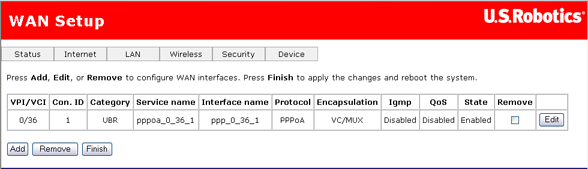
Följande alternativ finns tillgängliga på menyn Internet:
På sidan WAN setup kan du ändra eller ta bort den konfiguration för Internet-leverantören som du angivit i EasyConfigurator eller snabbkonfigurationen. Klicka på Edit (redigera) om du vill ändra en befintlig Internet-anslutning eller på Add (lägg till) om du vill skapa en ny. En uppsättning sidor visas där du kan ange nätverksparametrar. På den sista sidan finns knappen Apply (verkställ) som du kan använda till att lagra ändringarna på gatewayen. Spara genom att klicka på Finish (slutför).
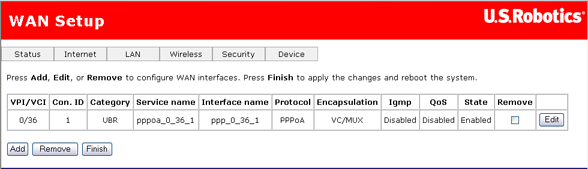
Om du vill ta bort en PVC (Private Virtual Channel) från den här tabellen klickar du i kryssrutan Remove (ta bort) vid den VPI/VCI som du vill ta bort och klickar sedan på knappen Remove.
Wireless MAXg ADSL Gateway fungerar i följande fem nätverksdriftlägen via gatewayens ADSL-gränssnitt:
Nätverksdriftläget beror på Internet-leverantörens konfiguration vid basstationen, samt bredbandsåtkomstservern (BRAS) för din ADSL-linje.
Du bör kunna få följande information från Internet-leverantören vid behov:
Följande konfigureringsalternativ kan vara möjliga:
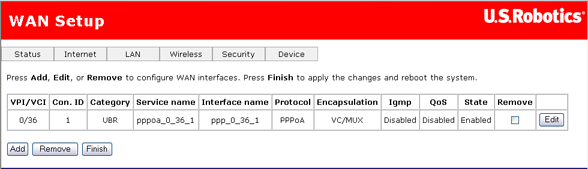
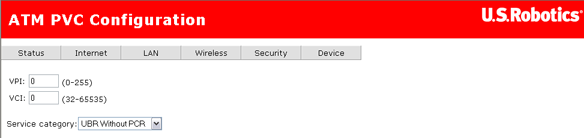
På sidan Connection Type (anslutningstyp) kan du välja typ av nätverksprotokoll över den ATM-PVC som hanteras av Internet-leverantören.
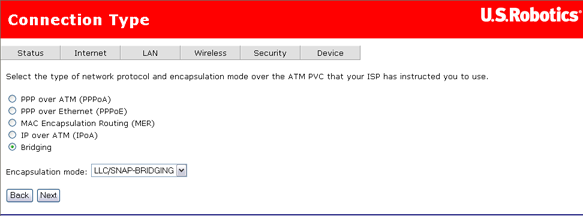
Välj det protokoll som du blivit tilldelad av Internet-leverantören och gå vidare till matchningsavsnitten i den här handboken där du får ytterligare instruktioner.
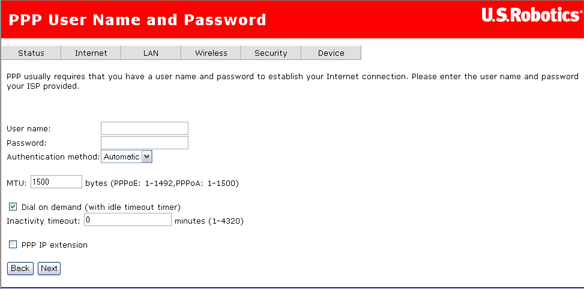
På sidan finns fält där du kan ange User name (användarnamn) och Password (lösenord). I användargränssnittet tillåts maximalt 256 tecken i användarnamnet och maximalt 32 tecken i lösenordet. För PPPoE finns ett PPPoE-tjänstnamn som kan lämnas tomt om inte din Internet-leverantör har gett dig ett värde att ange där.
Authentication method (autentiseringsläge) är satt till Automatic (automatiskt) som standard. Vi rekommenderar att du låter Authentication method vara Automatic, men du kan välja PAP eller CHAP om det är nödvändigt. Standardvärdet för MTU (Maximum Transmission Unit) är 1500 för PPPoA och 1492 för PPPoE. Ändra inte de här värdena om inte Internet-leverantören uppmanar dig till det.
Gatewayen kan konfigureras så att den kopplar ifrån vid inaktivitet efter en angiven tidsperiod om du markerar kryssrutan Dial on demand (ring upp vid behov) och anger Inactivity timeout (tidsgräns för inaktivitet). Det angivna värdet måste vara 1 till 4320 minuter.
PPP IP Extension är en särskild funktion som vissa Internet-leverantörer använder. Om inte din Internet-leverantör särskilt kräver den här inställningen ska du inte välja den. Om du behöver välja PPP IP Extension fungerar det enligt följande villkor:

På den här sidan kan du aktivera IGMP multicast WAN service (WAN-tjänst), ange tjänstnamn och aktivera en "Reaim"-proxy. När du har verifierat och angett inställningarna klickar du på Next (nästa).
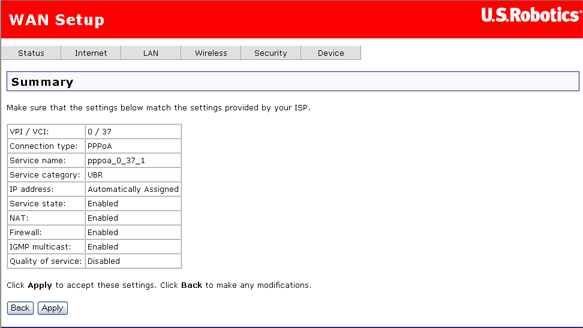
När du har klickat på Apply sparar gatewayen konfigurationen i minnet och startar om. Det webbaserade användargränssnittet svarar inte förrän systemet går upp igen.
Om du valde PPP IP extension ovan behöver du frigöra och förnya IP-adressen för den dator som är ansluten till routern. Sedan ska du kunna använda Internet.
Så här konfigurerar du MER:
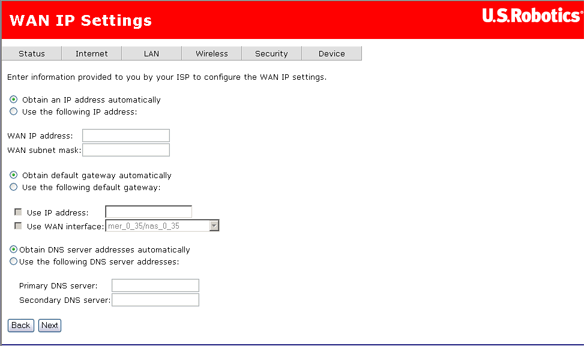
Värdena bör du ha fått av Internet-leverantören.
Om du kan få en Default Gateway-adress (standardgatewayadress) automatiskt via DHCP-klienten väljer du Obtain default gateway automatically (hämta standardgateway automatiskt). Annars väljer du Use the following gateway (använd följande gateway), markerar Use IP address (använd IP-adress) och anger den gatewayadress du fick av Internet-leverantören, och markerar Use WAN interface (använd WAN-gränssnitt).
Om DNS-serveradresser kan hämtas automatiskt via DHCP väljer du Obtain DNS server addresses automatically (erhåll adress till DNS-servern automatiskt). Annars anger du den önskade DNS-serveradressen och den valfria alternativa DNS-serveradressen och klickar på Next (nästa). Följande sida visas:

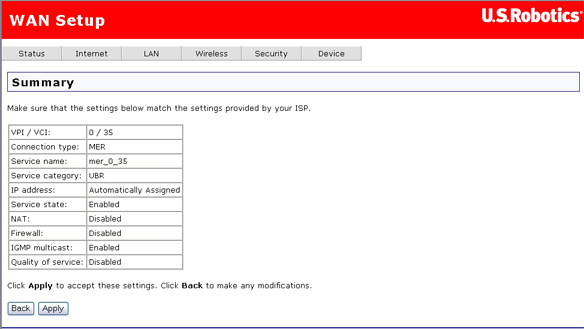
På sammanfattningssidan visas en sammanfattning för hela konfigurationen. Klicka på Apply (tillämpa) om du vill slutföra konfigurationen (som tar cirka en minut att slutföra) eller Back (tillbaka) om du vill ändra några inställningar.
Om du vill konfigurera IP-adressen över ATM (IPoA) gör du följande.
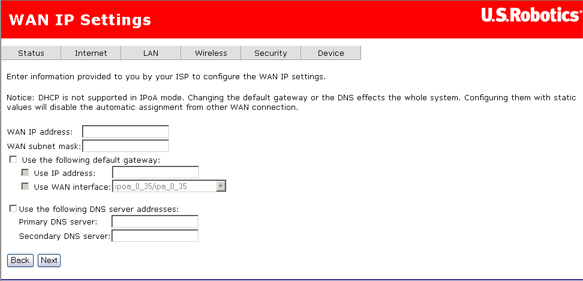
Om du vill ställa in standardgateway aktiverar du Use the following default gateway (använd följande standardgateway) och anger en IP-adress och/eller så väljer du ett gränssnitt.
Om du vill ställa in en DNS-serveradress aktiverar du Use the following DNS server addresses (använd följande DNS-serveradresser) och IP-adresser för en primär och en valfri sekundär DNS-server.
Klicka på Next (nästa) när du vill fortsätta.
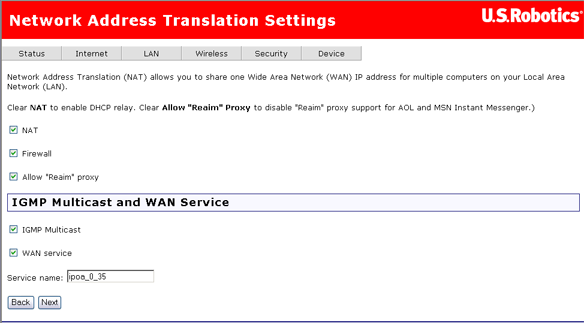
Klicka på Next (nästa) när du vill fortsätta.
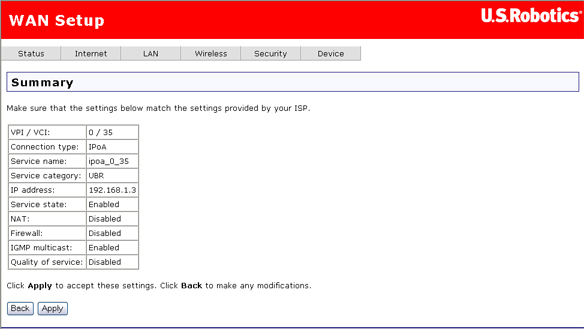
Välj bryggdriftsläget om ADSL-leverantören uppmanar dig att göra det.
Så här konfigurerar du bryggkoppling:
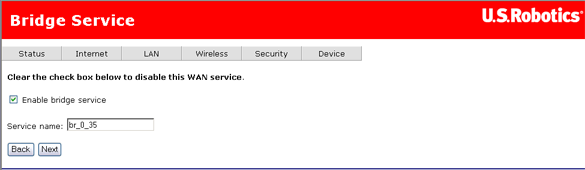
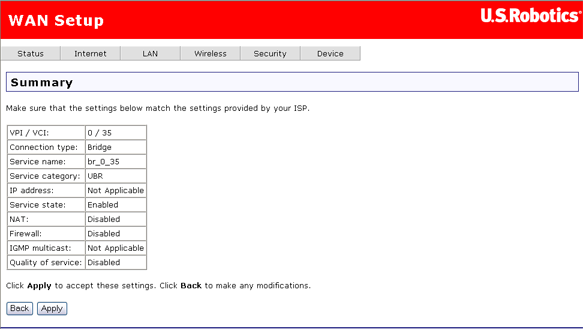
När konfigurationen är slutförd behöver du frigöra och förnya IP-adressen för den dator som är ansluten till gatewayen. Sedan ska du kunna använda Internet.
Du kan använda den här sidan till att aktivera eller avaktivera ADSL-standarder för interoperabilitet med Internet-leverantörens ADSL-nätverk. I de flesta fall använder din anslutning G.DMT (en ITU-T-DSL-specifikation). Om du drabbas av dåliga prestanda eller DSL-länkstörningar avmarkerar du allt utom T1.413 och klickar på Apply (tillämpa). Du kan också kontakta Internet-leverantören om du vill ha mer information eller instruktioner.
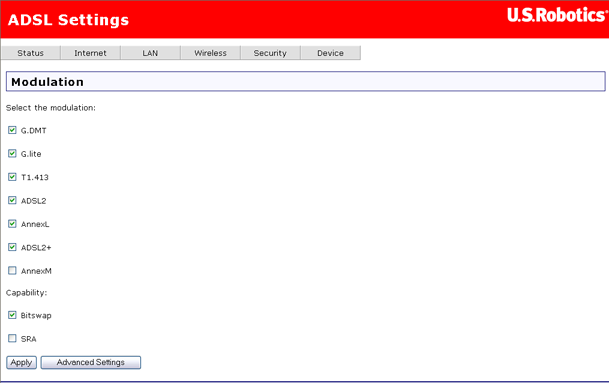
På sidan DSL Advanced Settings (avancerade DSL-inställningar) kan du välja ett testläge. Det gör du vanligtvis endast när Internet-leverantören uppmanar dig till det.
Varning! När du kör tester på den här sidan finns en risk att DSL-tjänsten inte går att använda. Kör inte testerna om inte Internet-leverantören uppmanar dig att göra det. Testerna är utformade för att endast användas av en tekniker.
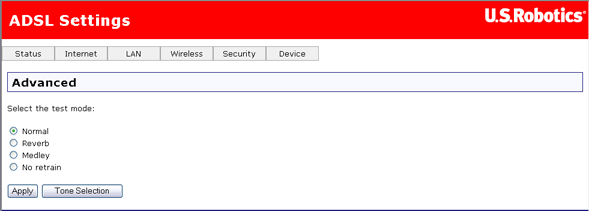
Om du klickar på knappen Tone Selection (tonval) på den föregående sidan öppnas det här fönstret.
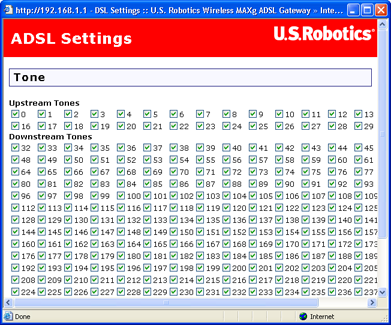
Varning! Ändra inte de här inställningarna om Internet-leverantören inte uppmanat dig att göra det.
Du kan markera eller avmarkera alla kryssrutor genom att klicka på Check All (markera alla) eller Clear All (avmarkera alla) och sedan klicka på Apply (tillämpa).
På den här sidan anger du data för den standardgateway som din Wireless MAXg ADSL Gateway ansluter till – med andra ord Internet-leverantörens dator som din ADSL-gateway kommunicerar med över Internet.
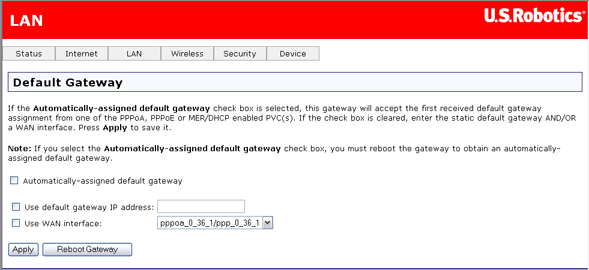
Om du vill få IP-adressen för Internet-leverantörens gateway automatiskt aktiverar du Automatically-assigned default gateway (automatisk tilldelning av standardgateway). Det gör så att de användartilldelade fälten försvinner. Om du väljer Automatically-assigned default gateway (automatisk tilldelning av standardgateway) får ändringen ingen effekt förrän du startar om enheten, vilket du kan göra genom att klicka på Apply (tillämpa), och sedan på Reboot Gateway (starta om gateway).
Om du konfigurerar din ADSL Gateway för antingen Routed Mode (IPoA) (dirigerat läge (IPoA)) eller Static MER Mode (statiskt MER-läge) bör du ange både en statisk standardgateway-IP-adress för Internet-leverantörens gateway och välja lämpligt WAN-gränssnitt.
Obs! Du bör ha både Use default gateway IP address (använd IP-adress för standardgateway) och Use WAN interface (använd WAN-gränssnitt) markerade samtidigt, eftersom de är kompatibla med varandra.
På den här sidan kan du förmedla till gatewayen hur den väljer DNS (domain name service).

Om du aktiverar Automatically-assigned DNS (automatiskt tilldelad DNS) använder gatewayen den IP-adress för DNS-tjänsten som du fick av Internet-leverantören under kontoverifieringen, och de användardefinierade fälten försvinner. För att specificera en eller flera DNS-tjänster manuellt avaktiverar du Automatically-assigned DNS (automatiskt tilldelad DNS) och anger IP-adresserna för en primär och en valfri sekundär DNS-tjänst.
Om du konfigurerar gatewayen för antingen dirigerat läge eller statiskt MER-läge behöver du manuellt tilldela en DNS-adress i fältet Primary DNS server (primär DNS-server). Om du vill kan du också ange en sekundär DNS-server.
De här inställningarna används när du har klickat på Apply (tillämpa). Starta sedan om gatewayen.
På den här sidan kan du kontrollera åtkomst till gatewayens webbanvändargränssnitt för enhetshantering. Du kan aktivera eller avaktivera åtkomsten till de här funktionerna för IP-adresser på det lokala nätverket. Om du vill lägga till en IP-adress i listan klickar du på Add (lägg till). Om du vill ta bort en IP-adress från listan markerar du tillhörande kryssruta i kolumnen Remove (ta bort) och klickar på knappen Remove (ta bort).
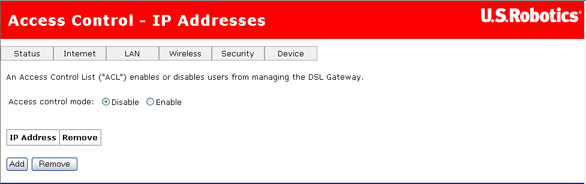
På den här sidan kan du aktivera och avaktivera åtkomst till olika Internet-tjänster för system som är anslutna till gatewayen (i kolumnen LAN (lokalt nätverk)) och maskiner på Internet (kolumnen WAN). Klicka på Apply (verkställ) när du vill spara ändringarna.
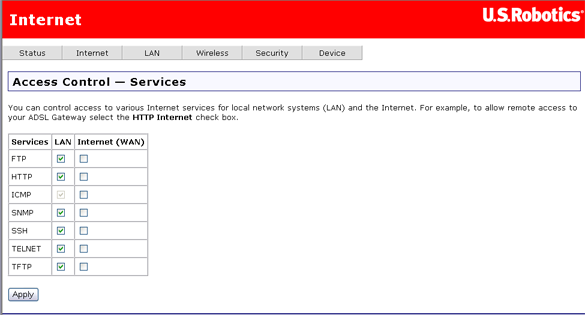
DNS (Domain Name Service) omvandlar Internet-adresser, t.ex. www.usr.com till IP-adresser. Med en dynamisk DNS-tjänst kan du tilldela ett webbnamn, t.ex. myUSRgateway.dynDNS.com till routern så att du får åtkomst till den via Internet utan att kunna den IP-adress som routern tilldelats av Internet-leverantören.
På den här sidan kan du ange de parametrar som gör att domännamnstjänsten kan hitta gatewayen. Du kan använda den här för att komma förbi WAN-IP-adresseringens dynamiska natur och få ett kontant värdnamn med åtkomst via Internet.
Obs! Du behöver en dynamisk DNS-tjänst från tredje part för att kunna använda den här funktionen.
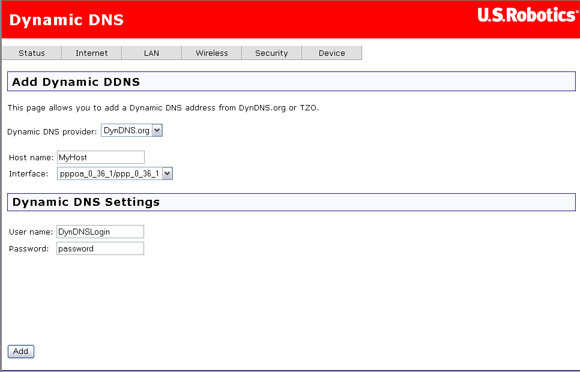
Ange informationen för dynamisk DNS och slicka på Add (lägg till). Om du vill ta bort något markerar du remove-alternativet vid värdnamnet och klickar på Remove (ta bort).